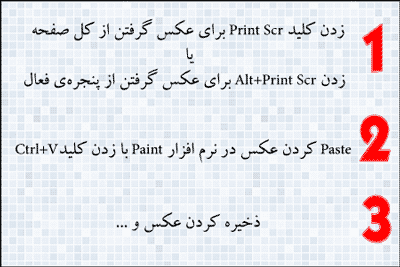شاید زمانی به یك مشكل (Error) كامپیوتری برخورد كنید و نتوانید آن را برای یك متخصص توصیف كنید تا آن را برای شما حل كند.
این متخصص میتواند یک مهندس کامپیوتر باشد یا استاد شما در دانشگاه و یا مثلاً کاربرانی که در انجمنهای گفتگو آماده پاسخگویی هستند.
به هر حال، اگر بتوانید یک تصویر از خطای نمایش داده شده به متخصصان نشان دهید، بهتر میتوانند کمکتان کنند. با یادگیری این آموزش ساده میتوانید از مشكل مورد نظر عكس گرفته و آن را برای متخصص ارسال كنید.
در كیبوردها كلیدی وجود دارد به نام Print Screen (در بعضی كیبوردها به صورت Print Scr) كه با زدن آن میتوان از صفحه نمایش كامپیوتر عكس گرفت. این كلید معمولا در سمت راست بالای كیبوردها وجود دارد. (تصویر زیر)
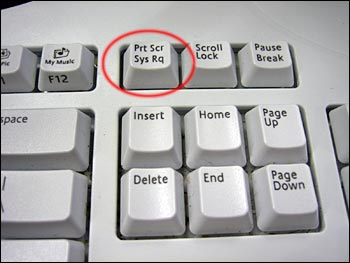
هر زمان كه به عكس گرفتن از صفحهی كامپیوترتان نیاز پیدا كردید، كافیست این كلید را زده و در یك نرم افزار وبرایش تصویر (كه در حالت ساده میتواند نرم افزار Paint ویندوز باشد یا فتوشاپ، یا حتی نرم افزار Word)، با زدن كلید Ctrl+V (کنترل+وی) آن عكس را Paste كرده و سپس آن را ذخیره كنید. (به جای CTRL+V میتوانید از منوی Edit گزینه Paste را کلیک کنید)
توجه: در هنگام ذخیره کردن، حتماً فرمت عکس را JPG و یا PNG انتخاب کنید تا فشردهتر شده و حجم آن کمتر شود.
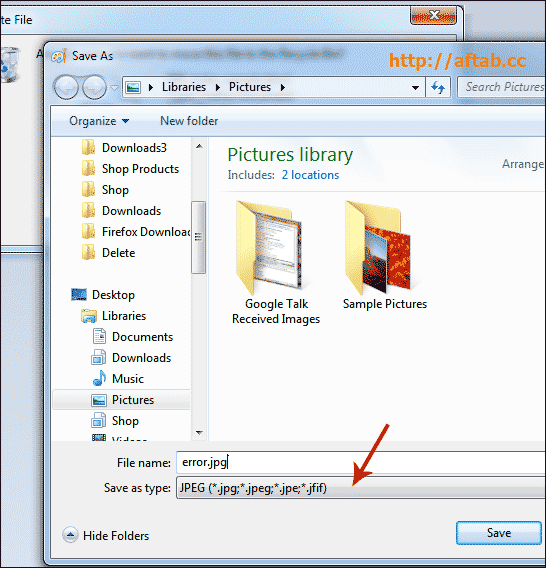
این تصویر با همین ترفند گرفته شده است...
- اگر میخواهید عکس خود را روی اینترنت بگذارید تا بقیه ببینند و مشکل را حل کنند، میتوانید از آموزش زیر استفاده کنید:
چطور عکس مورد نظرمان را بر روی اینترنت قرار دهیم؟ (مفهوم آپلود و دانلود upload , download)
- اگر میخواهید این عکس را برای کسی ایمیل کنید و ایمیل ندارید، میتوانید با استفاده از آموزش زیر، یک ایمیل بسازید:
آموزش ساخت یک ایمیل (Email) و چک کردن و ارسال ایمیل
- فرض كنید این مشكل یك پیغام خطا یا هر چیز دیگری در یك پنجرهی كوچك باشد و نخواهید عكس كل صفحه نمایشتان را ارسال كنید؟
حتما میگویید كه خب عكس گرفته شده را ویرایش میكنیم؛ خیر! در این مورد فقط كافیست در هنگام زدن كلید Print Scr، كلید Alt را هم نگه دارید! با این كار فقط از پنجرهی فعال عكس میگیرید و نیازی به ویرایش هم نیست. پس فقط یادتان باشد، پنجرهای كه می خواهید از آن عكس بگیرید فعال باشد.
خلاصهی آموزش ما به صورت زیر است: